Windows padoms: novietojamiem diskdziņiem piešķiriet pastāvīgus burtus

Katru reizi, kad personālajā datorā pievieno USB disku vai SD karti, Windows piešķir tam dinamisku alfabēta burtu. Tālāk ir aprakstīts, kā piešķirt diskam (iem) pastāvīgu vēstuli.
Windows piešķirs diska burtus ārējiemzibatmiņas diskdziņi, SD kartes un citas noņemamas atmiņas ierīces dinamiski, kad tos pievienojat. Ja visas dienas garumā izmantojat daudz dažādu ārējo atmiņas ierīču, katru reizi piešķirtie atšķirīgie burti var kļūt kaitinoši un likt lietām justies neorganizētām. Tālāk ir norādīts, kā katrai ierīcei piešķirt pastāvīgus burtus, lai viss būtu ērtāk.
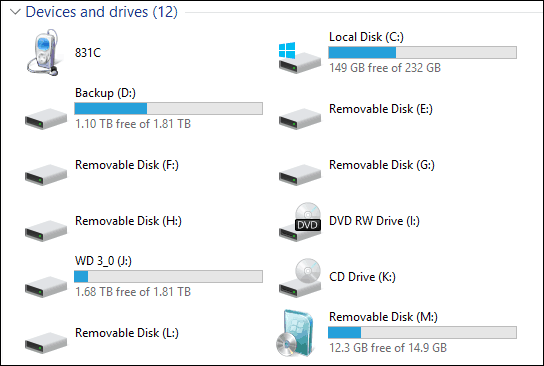
Windows progresē, izmantojot alfabētu (sans Aun B) lai ierīcēm piešķirtu diska burtus, kad tās pievienojat. Tātad, ja pievienojat USB zibatmiņu, lai no tā iegūtu datus, tas varētu būt F: bet nākamreiz, kad to pievienosit, tas varētu būt E: vai G: atkarībā no secības, kādā tos pievienojat.
Jauki, jūs varat piešķirt pastāvīgu vēstuli USB diskdzinim tieši ar Windows 7, 8.1 un Windows 10. Tas ir vienkāršs process, un nav jāinstalē trešās puses utilīta.
Piešķiriet Windows īpašu diska burtu
1. Lai to iestatītu, pievienojiet diskdzini, kuram vēlaties piešķirt pastāvīgu burtu. Pēc tam atveriet Palaist dialoglodziņu (Windows taustiņš + R) un tips: compmgmt.msc un noklikšķiniet uz Enter vai noklikšķiniet uz Labi.
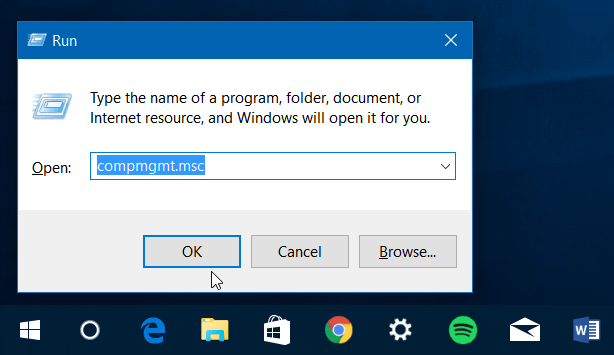
Vai arī ar peles labo pogu noklikšķiniet uz pogas Sākt, lai atvērtu slēpto ātrās piekļuves izvēlni operētājsistēmā Windows 10 vai 8.1 un atlasītu Datorvadība.
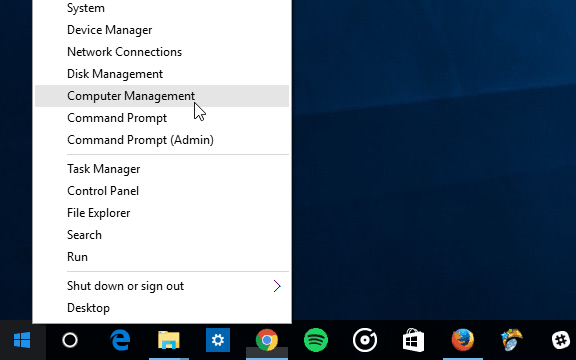
2. Kad tas ir atvērts, izvēlieties Diska pārvaldība kreisajā rūtī zem Storage. Būs vajadzīgas dažas sekundes, kamēr Windows meklēs diskdziņus, kas pašlaik ir savienoti ar datoru, un parādīs tos labajā rūtī.
3. Ar peles labo pogu noklikšķiniet uz diska, kuram vēlaties piešķirt pastāvīgu burtu, un pēc tam izvēlieties Mainiet brauciena burtu un ceļus no izvēlnes.
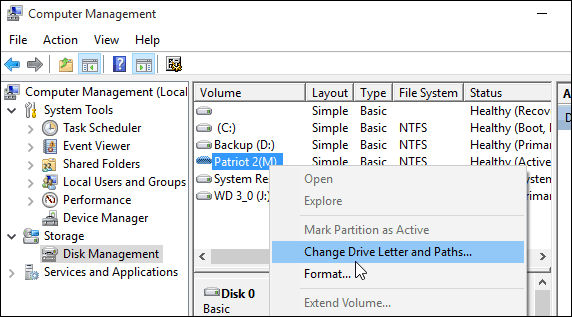
4. Tiks atvērts dialoglodziņš, un šeit jums vienkārši jānoklikšķina uz pogas Mainīt. Tad pārliecinieties, ka Piešķirt šāds diska burts ir atlasīts un izvēlieties burtu, kuru vēlaties tam piešķirt. Noklikšķiniet uz Labi un aizveriet datoru pārvaldību.
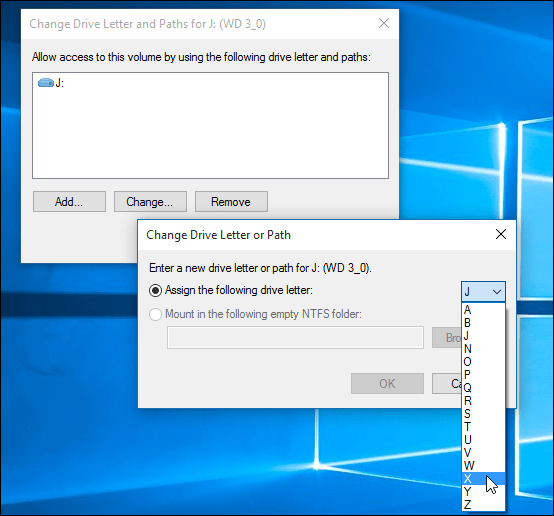
Tagad, katru reizi pievienojot šo diskdzini datoram, tas reģistrēsies ar diska burtu, kuru jūs tam piešķīrāt.
Piešķirot diska burtu, noteikti izvēlieties burtu alfabēta saraksta beigās. Piemēram, X, Y vai Z Citādi Windows ir tendencegalu galā piešķiriet citu burtu. Tāpat ņemiet vērā, ka tā būs tikai piešķirtais burts datorā, kurā to mainījāt. Ja ārējo disku pārnesīsit uz citu datoru, Windows tam piešķirs atšķirīgu dinamisko burtu.










Atstājiet savu komentāru